3D MAX - "APLICANDO TEXTURAS A LOS OBJETOS"
PASO 1: Crea tu modelo. Si no sabes cómo hacerlo échale un ojo a la entrada anterior sobrecómo crear figuras básicas. Luego de que tengas tu modelo listo, déjalo seleccionado para que MAX le aplique la textura a ese polígono. Fijate en la siguiente imagen que mi esfera se ve en blanco. Eso te dice que la tienes seleccionada y lista para aplicar una textura.
PASO 2: Activa la ventana del editor de materiales (Material editor) haciendo click en este botón
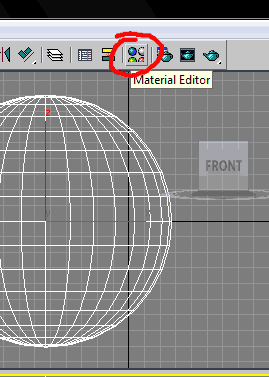 PASO 3: Ahora que tenemos el editor de materiales a la vista, vamos a ubicar la opción para buscar materiales. haz click aqui para buscar una material:
PASO 3: Ahora que tenemos el editor de materiales a la vista, vamos a ubicar la opción para buscar materiales. haz click aqui para buscar una material:
Fijate que podrás ver los materiales que por defecto incluye MAX en su libreria básica. Los materiales NO son simples imagenes que usamos para vestir los modelos, los materiales son conjuntos de imágenes y configuraciones de brillo, luz, reflejos, etc. que aplicamos a los polígonos. Un material puede contener una o muchas imágenes, y tú puedes crear tus propios materiales.
Ahora sólo es cuestion de ubicar el material que quieres y hacerle doble click. Cuando lo hagas, verás que ahora el material que seleccionaste aparecerá en el editor de materiales listo para aplicarse a nuestro modelo.
PASO 4: Ahora sólo es cuestión de asignar el material presionando aqui:

Ahora ya el modelo esta vestido con la piel que le pusimos. Ten en cuenta que el botón de asignar material sólo se activa si tienes un modelo seleccionado

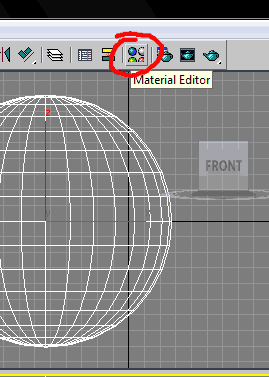
Fijate que podrás ver los materiales que por defecto incluye MAX en su libreria básica. Los materiales NO son simples imagenes que usamos para vestir los modelos, los materiales son conjuntos de imágenes y configuraciones de brillo, luz, reflejos, etc. que aplicamos a los polígonos. Un material puede contener una o muchas imágenes, y tú puedes crear tus propios materiales.
Ahora sólo es cuestion de ubicar el material que quieres y hacerle doble click. Cuando lo hagas, verás que ahora el material que seleccionaste aparecerá en el editor de materiales listo para aplicarse a nuestro modelo.
PASO 4: Ahora sólo es cuestión de asignar el material presionando aqui:

Ahora ya el modelo esta vestido con la piel que le pusimos. Ten en cuenta que el botón de asignar material sólo se activa si tienes un modelo seleccionado


No hay comentarios:
Publicar un comentario